2019-12-28 18:00
单机游戏视频怎么录制?在闲暇时,单机游戏会是很多小伙伴选择的娱乐内容。在单机游戏的过程中,如何将部分通关教程或者精彩集锦录制下来呢?这里为大家分享两种小编正在用的方法,一起来看下吧。

方法一:专业软件录制法
这里为大家分享的第一种方法是专业软件录制法,即通过“嗨格式录屏大师”来实现。从嗨格式录屏大师官网(地址:www.higeshi.com/lupingdashi)获取软件进行安装。之后,进入到软件当中,选择录屏模式。目前,嗨格式录屏大师有五大录屏模式,包括全屏录制、区域录制、摄像头录制、游戏模式和只录声音等。一般情况下,录制单机游戏,选择“全屏录制”或者“游戏模式”。如果您有特殊需求,只需要录制游戏的部分区域,也可以直接选择“游戏模式”。
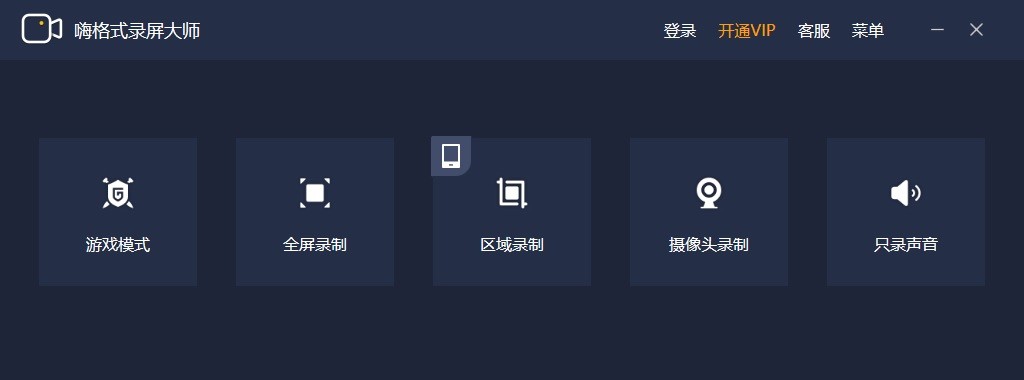
然后,根据自身需求以及需要录制的单机游戏时长,对视频参数和视频文件保存路径等等进行设置。包括:视频格式、视频清晰度、视频帧率、声音来源、摄像头开关、定时计划录制、水印自定义设置等等。这里需要提醒大家,要确保所选视频文件保存目录空间大小充足,避免录制的过程当中出现错误。
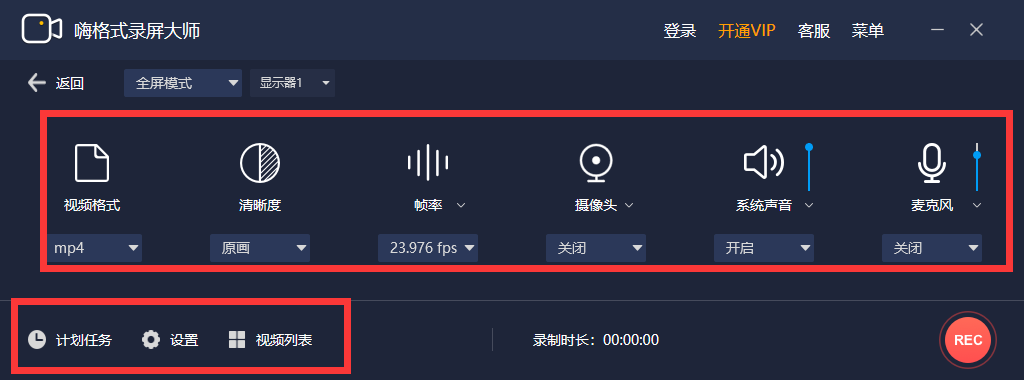
最后,设置全部完成之后,需要对上述操作进行检查。确认无误后,打开需要录制的点击游戏,并点击“开始录制”按钮即可。游戏录制完成之后,点击“停止录制”按钮即可一键保持录制的游戏视频了。
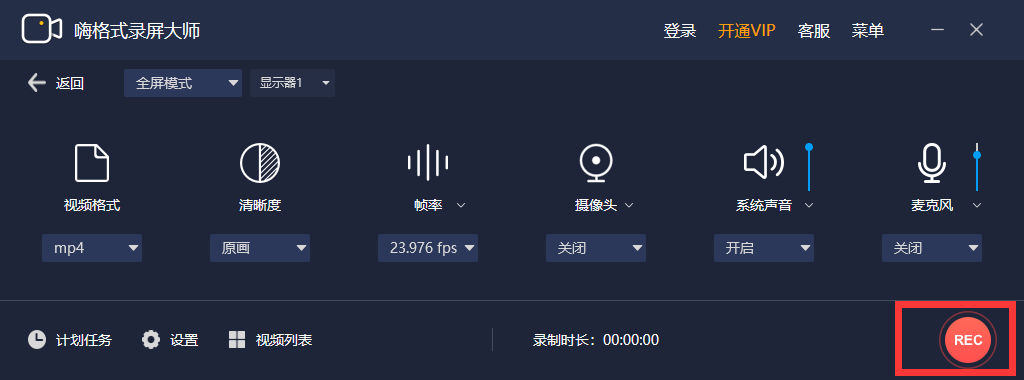
方法二:系统软件录制法
除了专业软件录制法以外,录制单机游戏,还可以通过系统软件录制法来实现。这里大家可以使用“问题步骤记录器”,它是Windows系统独有的一款录屏软件。首先,在电脑的运行窗口输入“PSR”打开软件。然后,打开需要录制的单机游戏,并点击“开始记录”按钮即可。
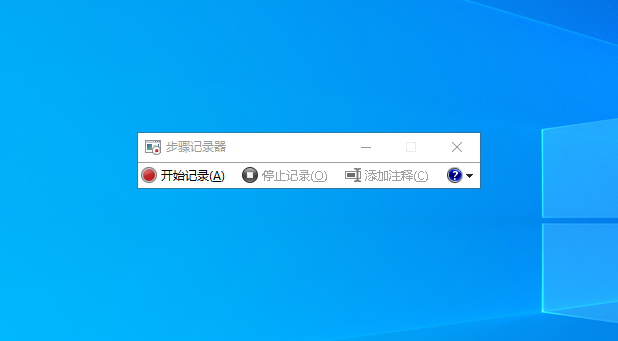
以上就是小编为大家分享的两种录制单机游戏视频的方法了,如果您也有此类需求,不妨选择其中一种方法进行尝试。温馨提示:如果您在使用嗨格式录屏大师的过程当中遇到问题,请及时与我们联系,祝您录屏愉快~